
Hodiny v počítači jsou jedním z nejjednodušších způsobů, jak rychle zkontrolovat aktuální čas. Hodiny také používají různé součásti systému a mohly by způsobit problémy a chyby, pokud je nenastavíte ve správný čas, datum a časové pásmo.
Jak nastavit systémové hodiny v počítači
Pokyny pro změnu času, data nebo časového pásma v počítači se liší v závislosti na operačním systému.
Okna
-
Otevřete Ovládací panely.
-
Vybrat Hodiny a region nebo Hodiny, jazyk a oblast ze seznamu appletů ovládacího panelu. Pokud tento applet nevidíte, znamená to, že položky v něm nevidíte Kategorie Pohled. Přejděte dolů na krok 3.
-
Vybrat Datum a čas.
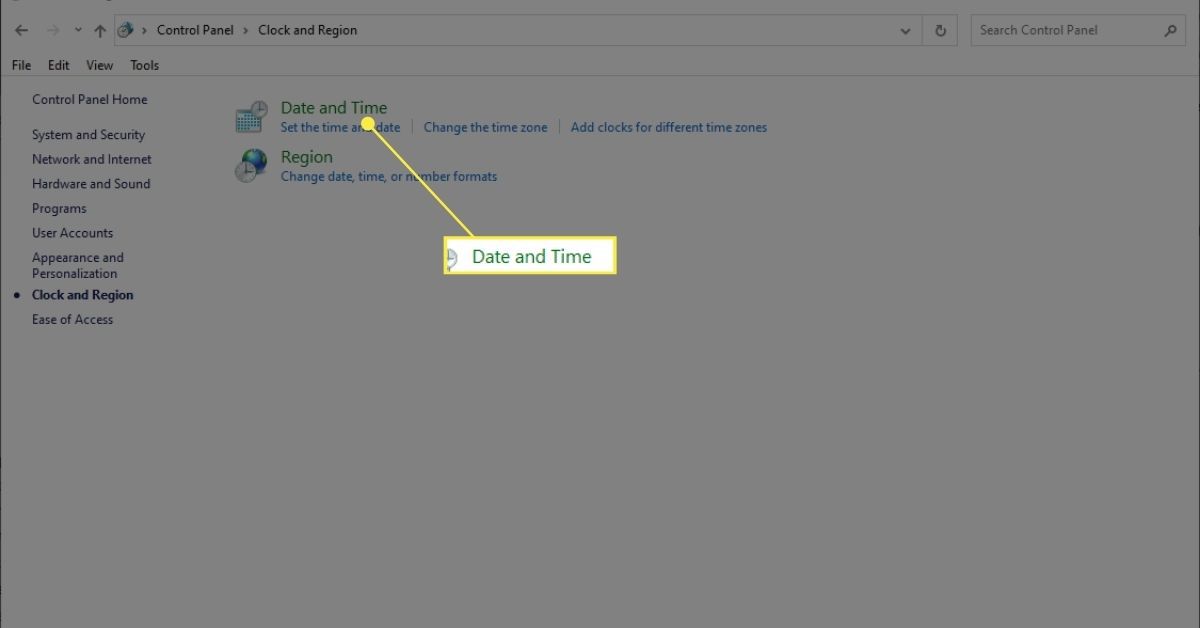
-
Chcete-li ručně upravit datum a čas, vyberte Změňte datum a čas. Můžete také nastavit časové pásmo pomocí Změnit časové pásmo.
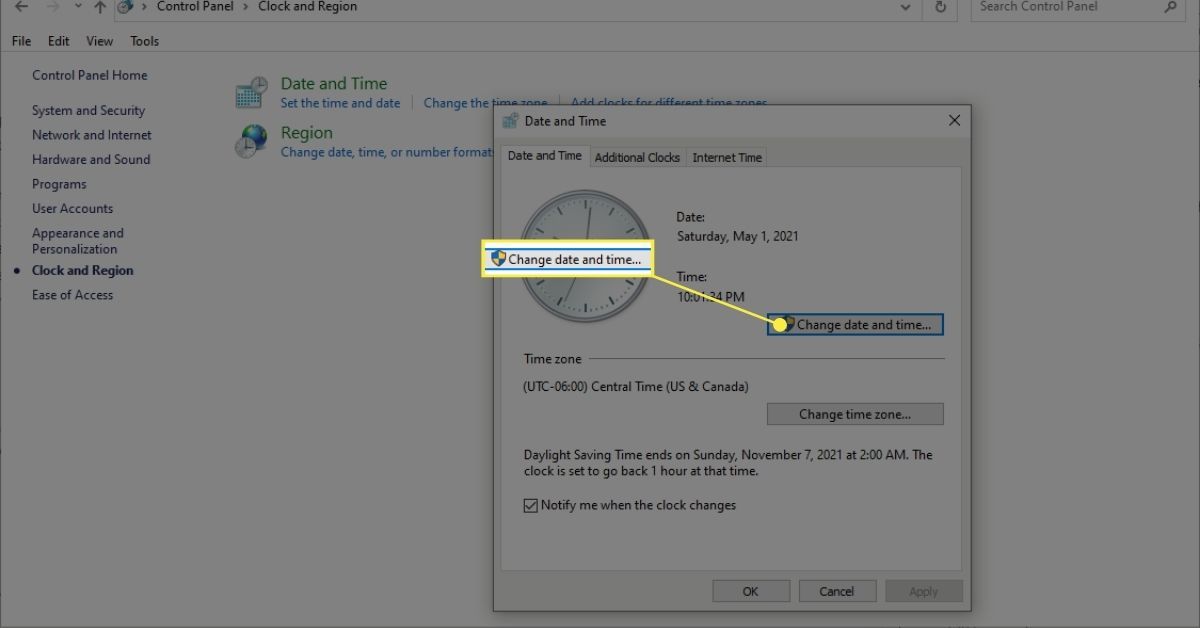
-
Chcete-li nastavit systémové hodiny automaticky, přejděte na Internetový čas kartu a vyberte Změnit nastavení.
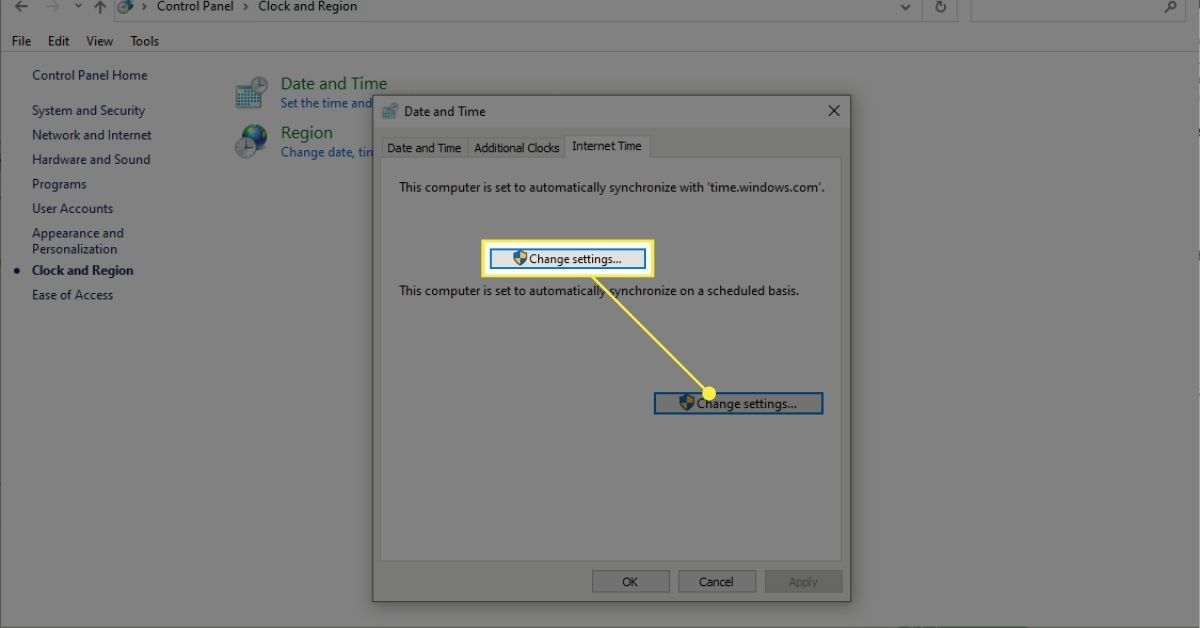
-
Ujisti se Synchronizujte s internetovým časovým serverem je vybrána.
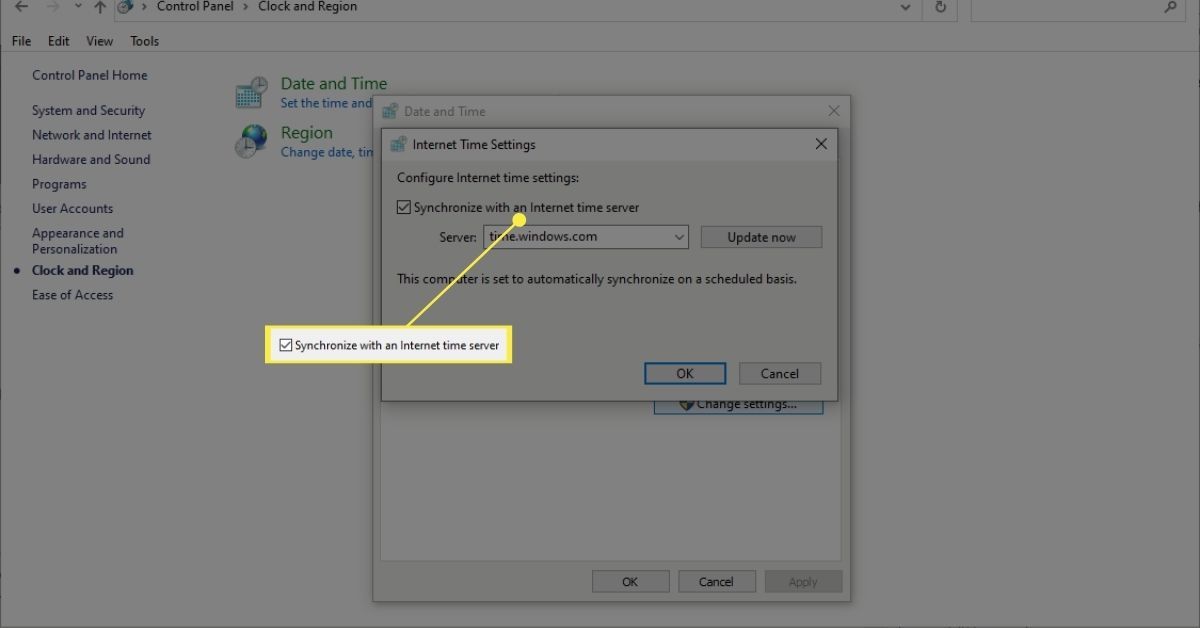
-
Vybrat OK na obrazovce Nastavení internetového času a poté znovu na Datum a čas, aby se nastavení použilo.
Pokud používáte Windows XP, ujistěte se, že w32time služba běží, aby vám nastavila čas automaticky.
Operační Systém Mac
Podívejte se na náš podrobný obrázkový návod k těmto krokům v naší ruční změně data a času v článku pro Mac.
Linux
Zde je způsob, jak změnit datum a čas v systému Linux:
- Chcete-li změnit časové pásmo v systému Linux, ujistěte se, že / etc / localtime má symbolické odkazy na správné časové pásmo z / usr / share / zoneinfo.
Synchronizace času je k dispozici také pro téměř jakoukoli jinou platformu a operační systém.